标签:代码 服务 命令 mys limit 系统 tde test github
Hello Docker(二)——Docker常用命令Docker命令可以通过运行sudo docker或者sudo docker help命令查看。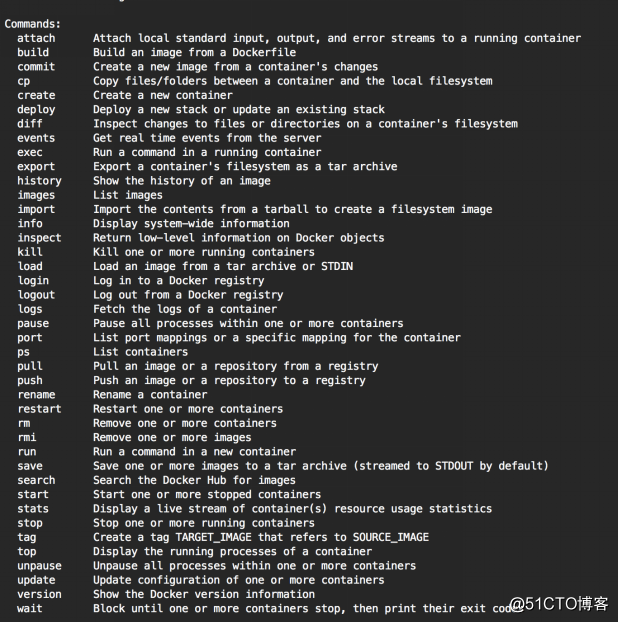
Docker容器技术在不断演化过程中,Docker子命令已经达到41个,其中核心子命令(例如:run)还有复杂的参数配置。
Docker守护进程绑定的是一个Unix ?Socket,而不是TCP端口,默认用户是root,其它用户可以使用sudo命令来访问Socket套接字文件。为了避免每次运行Docker命令的时候都需要输入sudo,可以创建一个docker用户组,并把相应的用户添加到docker分组里面。当docker进程启动的时候,会设置套接字可以被docker分组的用户读写。
新建用户组docker前,查看用户组中有没有docker组cat /etc/group | grep docker
创建docker分组sudo groupadd docker
将用户加入docker组sudo usermod -aG docker user
重启docker服务sudo systemctl restart docker
运行docker infodocker info
修改/var/run/docker.sock文件权限sudo chmod a+rw /var/run/docker.sock
Docker容器默认存放位置为:/var/lib/docker
RHEL7/CentOS7操作系统中Docker的配置文件如下:/usr/lib/systemd/system/docker.service?
修改docker.service文件,使用--graph参数指定存储位置。sudo vim ?/usr/lib/systemd/system/docker.service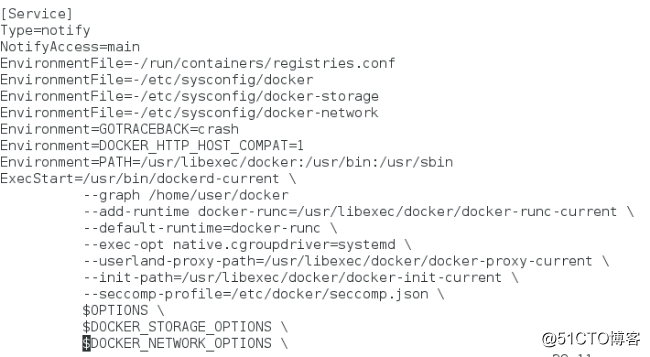
ExecStart=/usr/bin/dockerd-current后添加如下内容:???????????--graph /home/user/docker
修改完成后reload配置文件sudo systemctl daemon-reload
重启docker服务sudo?systemctl ?restart docker
docker info : 显示Docker系统信息,包括镜像和容器数。docker info [OPTIONS]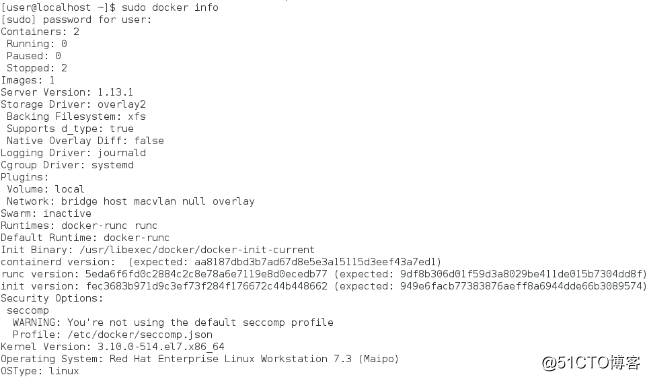
docker version :显示 Docker 版本信息。docker version [OPTIONS]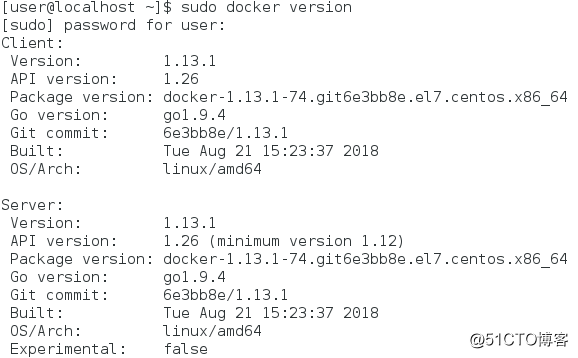
docker images :?列出本地镜像。docker images [OPTIONS] [REPOSITORY[:TAG]]
OPTIONS说明:
-a :列出本地所有的镜像(含中间映像层,默认情况下,过滤掉中间映像层);
--digests :显示镜像的摘要信息;
-f :显示满足条件的镜像;
--format :指定返回值的模板文件;
--no-trunc :显示完整的镜像信息;
-q :只显示镜像ID。
查看本地镜像列表。sudo docker images
列出本地镜像中REPOSITORY为ubuntu的镜像列表。docker images ubuntu
docker rmi :?删除本地一个或多少镜像。docker rmi [OPTIONS] IMAGE [IMAGE...]
OPTIONS说明:
-f :强制删除;
--no-prune :不移除该镜像的过程镜像,默认移除;
强制删除本地镜像ubuntu:v4。docker rmi -f ubuntu:v4
docker tag :?标记本地镜像,用于将其归入某一仓库。docker tag [OPTIONS] IMAGE[:TAG] [REGISTRYHOST][USERNAME/]NAME[:TAG]
将镜像ubuntu:15.10标记为ubuntu:v3镜像。docker tag ubuntu:15.10 ubuntu:v3
查看本地镜像仓库中tag为ubuntu:v3的镜像docker images ubuntu:v3
docker build?命令用于使用Dockerfile创建镜像。docker build [OPTIONS] PATH | URL | -
OPTIONS说明:
--build-arg=[] :设置镜像创建时的变量;
--cpu-shares :设置cpu使用权重;
--cpu-period :限制CPU CFS周期;
--cpu-quota :限制CPU CFS配额;
--cpuset-cpus :指定使用的CPU id;
--cpuset-mems :指定使用的内存 id;
--disable-content-trust :忽略校验,默认开启;
-f :指定要使用的Dockerfile路径;
--force-rm :设置镜像过程中删除中间容器;
--isolation :使用容器隔离技术;
--label=[] :设置镜像使用的元数据;
-m :设置内存最大值;
--memory-swap :设置Swap的最大值为内存+swap,"-1"表示不限swap;
--no-cache :创建镜像的过程不使用缓存;
--pull :尝试去更新镜像的新版本;
--quiet, -q :安静模式,成功后只输出镜像 ID;
--rm :设置镜像成功后删除中间容器;
--shm-size :设置/dev/shm的大小,默认值是64M;
--ulimit :Ulimit配置。
--tag, -t:?镜像的名字及标签,通常 name:tag 或者 name 格式;可以在一次构建中为一个镜像设置多个标签。
--network:?默认default。在构建期间设置RUN指令的网络模式
使用当前目录的Dockerfile创建镜像,标签为ubuntu:v1。docker build -t ubuntu:v1 .
使用URL?github.com/creack/docker-firefox?的Dockerfile创建镜像。docker build github.com/creack/docker-firefox
也可以通过-f Dockerfile文件的位置:docker build -f /path/to/a/Dockerfile .
在Docker守护进程执行Dockerfile中的指令前,首先会对Dockerfile进行语法检查,有语法错误时会返回错误提示信息。
docker history :?查看指定镜像的创建历史。docker history [OPTIONS] IMAGE
OPTIONS说明:
-H :以可读的格式打印镜像大小和日期,默认为true;
--no-trunc :显示完整的提交记录;
-q :仅列出提交记录ID。
查看本地镜像ubuntu:v3的创建历史。docker history ubuntu:v3
docker save :?将指定镜像保存成tar归档文件。docker save [OPTIONS] IMAGE [IMAGE...]
OPTIONS说明:
-o :输出到的文件。
将镜像ubuntu:v3生成my_ubuntu_v3.tar文档docker save -o my_ubuntu_v3.tar ubuntu:v3
docker import :?从归档文件中创建镜像。docker import [OPTIONS] file|URL|- [REPOSITORY[:TAG]]
OPTIONS说明:
-c :应用docker指令创建镜像;
-m :提交时的说明文字;
从镜像归档文件my_ubuntu_v3.tar创建镜像,命名为ubuntu:v4docker import my_ubuntu_v3.tar ubuntu:v4
docker ps:列出容器docker ps [OPTIONS]
OPTIONS说明:
-a :显示所有的容器,包括未运行的。
-f :根据条件过滤显示的内容。
--format :指定返回值的模板文件。
-l :显示最近创建的容器。
-n :列出最近创建的n个容器。
--no-trunc :不截断输出。
-q :静默模式,只显示容器编号。
-s :显示总的文件大小。dokcer ps
列出所有在运行的容器信息。docker ps -n 5
列出最近创建的5个容器信息。docker ps -a -q
列出所有创建的容器ID。
docker inspect :?获取容器/镜像的元数据。docker inspect [OPTIONS] NAME|ID [NAME|ID...]
OPTIONS说明:
-f :指定返回值的模板文件。
-s :显示总的文件大小。
--type :为指定类型返回JSON。docker inspect mysql:5.6
获取镜像mysql:5.6的元信息docker inspect --format=‘{{range .NetworkSettings.Networks}}{{.IPAddress}}{{end}}‘ mymysql
获取正在运行的容器mysql的 IP。
docker top :查看容器中运行的进程信息,支持 ps 命令参数。docker top [OPTIONS] CONTAINER [ps OPTIONS]
容器运行时不一定有/bin/bash终端来交互执行top命令,而且容器还不一定有top命令,可以使用docker top来实现查看container中正在运行的进程。docker top mymysql
查看容器mymysql的进程信息。for i indocker ps |grep Up|awk ‘{print $1}‘;do echo \ &&docker top $i; done
查看所有运行容器的进程信息。
docker attach:连接到正在运行中的容器。docker attach [OPTIONS] CONTAINER
要attach上去的容器必须正在运行,可以同时连接上同一个container来共享屏幕。
如果container当前在运行bash,CTRL-C退出当前行的输入,没有退出;如果container当前正在前台运行进程,如输出nginx的access.log日志,CTRL-C不仅会导致退出容器,而且还会停止容器。attach可以带上--sig-proxy=false选项来确保CTRL-D或CTRL-C不会关闭容器。docker attach --sig-proxy=false mynginx
容器mynginx将访问日志指到标准输出,连接到容器查看访问信息。
docker events :?从服务器获取实时事件docker events [OPTIONS]
OPTIONS说明:
-f :根据条件过滤事件;
--since :从指定的时间戳后显示所有事件;
--until :流水时间显示到指定的时间为止;docker events --since="1467302400"
显示docker 2016年7月1日后的所有事件。docker events -f "image"="mysql:5.6" --since="1467302400"
显示docker 镜像为mysql:5.6 2016年7月1日后的相关事件
如果指定的时间是到秒级的,需要将时间转成时间戳。如果时间为日期的话,可以直接使用,如--since="2016-07-01"。
docker logs :?获取容器的日志docker logs [OPTIONS] CONTAINER
OPTIONS说明:
-f :?跟踪日志输出
--since :显示某个开始时间的所有日志
-t :?显示时间戳
--tail :仅列出最新N条容器日志docker logs -f mynginx
跟踪查看容器mynginx的日志输出docker logs --since="2016-07-01" --tail=10 mynginx
查看容器mynginx从2016年7月1日后的最新10条日志。
docker wait :?阻塞运行直到容器停止,然后打印出其退出代码。
docker wait [OPTIONS] CONTAINER [CONTAINER...]
docker wait CONTAINERdocker export :将文件系统作为一个tar归档文件导出到STDOUT。docker export [OPTIONS] CONTAINER
OPTIONS说明:
-o :将输入内容写到文件。docker export -o mysql-date +%Y%m%d.tar a404c6c174a2
将id为a404c6c174a2的容器按日期保存为tar文件
docker port :列出指定的容器的端口映射,或者查找将PRIVATE_PORT NAT到面向公众的端口。docker port [OPTIONS] CONTAINER [PRIVATE_PORT[/PROTO]]docker port mymysql
查看容器mynginx的端口映射情况。
docker run :创建一个新的容器并运行一个命令docker run [OPTIONS] IMAGE [COMMAND] [ARG...]
OPTIONS说明:
-a stdin:?指定标准输入输出内容类型,可选 STDIN/STDOUT/STDERR 三项;
-d:?后台运行容器,并返回容器ID;
-i:?以交互模式运行容器,通常与 -t 同时使用;
-p:?端口映射,格式为:主机(宿主)端口:容器端口
-t:?为容器重新分配一个伪输入终端,通常与 -i 同时使用;
--name="nginx-lb":?为容器指定一个名称;
--dns 8.8.8.8:?指定容器使用的DNS服务器,默认和宿主一致;
--dns-search example.com:?指定容器DNS搜索域名,默认和宿主一致;
-h "mars":?指定容器的hostname;
-e username="ritchie":?设置环境变量;
--env-file=[]:?从指定文件读入环境变量;
--cpuset="0-2" or --cpuset="0,1,2":?绑定容器到指定CPU运行;
-m :设置容器使用内存最大值;
--net="bridge":?指定容器的网络连接类型,支持 bridge/host/none/container:<name|id>?四种类型;
--link=[]:?添加链接到另一个容器;
--expose=[]:?开放一个端口或一组端口;docker run --name mynginx -d nginx:latest
使用docker镜像nginx:latest以后台模式启动一个容器,并将容器命名为mynginxdocker run -P -d nginx:latest
使用镜像nginx:latest以后台模式启动一个容器,并将容器的80端口映射到主机随机端口docker run -p 80:80 -v /data:/data -d nginx:latest
使用镜像 nginx:latest,以后台模式启动一个容器,将容器的80端口映射到主机的80端口,主机的目录/data映射到容器的/data。docker run -p 127.0.0.1:80:8080/tcp ubuntu bash
绑定容器的8080端口,并将其映射到本地主机127.0.0.1的80端口上。docker run -it nginx:latest /bin/bash
使用镜像nginx:latest以交互模式启动一个容器,在容器内执行/bin/bash命令。
docker start?:启动一个或多少已经被停止的容器docker start [OPTIONS] CONTAINER [CONTAINER...]docker start myapp
启动已被停止的容器myapp
docker stop?:停止一个运行中的容器docker stop [OPTIONS] CONTAINER [CONTAINER...]docker stop myapp
停止运行中的容器myapp
docker restart?:重启容器docker restart [OPTIONS] CONTAINER [CONTAINER...]docker restart myapp
重启容器myapp
docker kill?:杀掉一个运行中的容器。docker kill [OPTIONS] CONTAINER [CONTAINER...]
OPTIONS说明:
-s :向容器发送一个信号docker kill -s KILL mynginx
杀掉运行中的容器mynginx
docker rm :删除一个或多个容器docker rm [OPTIONS] CONTAINER [CONTAINER...]
OPTIONS说明:
-f :通过SIGKILL信号强制删除一个运行中的容器
-l :移除容器间的网络连接,而非容器本身
-v :-v 删除与容器关联的卷docker rm -f db01 db02
强制删除容器db01、db02docker rm -l db
移除容器nginx01对容器db01的连接,连接名dbdocker rm -v nginx01
删除容器nginx01,并删除容器挂载的数据卷docker rm $(docker ps -qa)
删除所有的Docker容器
docker pause?:暂停容器中所有的进程。docker pause [OPTIONS] CONTAINER [CONTAINER...]docker pause db01
暂停数据库容器db01提供服务。
docker unpause?:恢复容器中所有的进程docker unpause [OPTIONS] CONTAINER [CONTAINER...]docker unpause db01
恢复数据库容器db01提供服务。
docker create :创建一个新的容器但不启动它docker create [OPTIONS] IMAGE [COMMAND] [ARG...]docker create --name myapp nginx:latest
使用docker镜像nginx:latest创建一个容器,并将容器命名为myapp
docker exec :在运行的容器中执行命令docker exec [OPTIONS] CONTAINER COMMAND [ARG...]
OPTIONS说明:
-d :分离模式: 在后台运行
-i :即使没有附加也保持STDIN 打开
-t :分配一个伪终端docker exec -it mynginx /bin/sh /root/runoob.sh
在容器mynginx中以交互模式执行容器内/root/runoob.sh脚本docker exec -it mynginx /bin/bash
在容器mynginx中开启一个交互模式的终端
docker update:更新容器配置docker update [OPTIONS] CONTAINER [CONTAINER...]
--restart:重启策略,no,不自动重新启动容器(默认策略);no-failure,容器发生error而退出(容器退出状态不为0)重启容器;unless-stopped,在容器已经stop掉或Docker stoped/restarted时才重启容器;always,如果容器停止,总是重新启动容器,如果手动kill容器,则无法自动重启。
docker login :?登陆到一个Docker镜像仓库,如果未指定镜像仓库地址,默认为官方仓库Docker Hub。
docker logout :?登出一个Docker镜像仓库,如果未指定镜像仓库地址,默认为官方仓库 Docker Hub。
docker login [OPTIONS] [SERVER]
docker logout [OPTIONS] [SERVER]OPTIONS说明:
-u :登陆的用户名
-p :登陆的密码docker login -u 用户名 -p 密码
登陆到Docker Hub
docker logout
登出Docker Hub
docker pull :?从镜像仓库中拉取或者更新指定镜像docker pull [OPTIONS] NAME[:TAG|@DIGEST]
OPTIONS说明:
-a :拉取所有 tagged 镜像
--disable-content-trust :忽略镜像的校验,默认开启docker pull java
从Docker Hub下载java最新版镜像。docker pull -a java
从Docker Hub下载REPOSITORY为java的所有镜像。
docker push :?将本地的镜像上传到镜像仓库,要先登陆到镜像仓库docker push [OPTIONS] NAME[:TAG]
OPTIONS说明:
--disable-content-trust :忽略镜像的校验,默认开启docker push myapache:v1
上传本地镜像myapache:v1到镜像仓库中。
docker search :?从Docker Hub查找镜像docker search [OPTIONS] TERM
OPTIONS说明:
--automated :只列出 automated build类型的镜像;
--no-trunc :显示完整的镜像描述;
-s :列出收藏数不小于指定值的镜像。docker search -s 10 java
从Docker Hub查找所有镜像名包含java,并且收藏数大于10的镜像
docker commit :从容器创建一个新的镜像。docker commit [OPTIONS] CONTAINER [REPOSITORY[:TAG]]
OPTIONS说明:
-a :提交的镜像作者;
-c :使用Dockerfile指令来创建镜像;
-m :提交时的说明文字;
-p :在commit时,将容器暂停。docker commit -a "scorpio.com" -m "my apache" a404c6c174a2 mymysql:v1
将容器a404c6c174a2 保存为新的镜像,并添加提交人信息和说明信息。
docker cp :用于容器与主机之间的数据拷贝。
docker cp [OPTIONS] CONTAINER:SRC_PATH DEST_PATH
docker cp [OPTIONS] SRC_PATH CONTAINER:DEST_PATHOPTIONS说明:
-L :保持源目标中的链接docker cp /www/docker 96f7f14e99ab:/www/
将主机/www/docker目录拷贝到容器96f7f14e99ab的/www目录下。docker cp /www/runoob 96f7f14e99ab:/www
将主机/www/docker目录拷贝到容器96f7f14e99ab中,目录重命名为www。docker cp 96f7f14e99ab:/www /tmp/
将容器96f7f14e99ab的/www目录拷贝到主机的/tmp目录中。
docker diff :?检查容器里文件结构的更改docker diff [OPTIONS] CONTAINER
查看容器mymysql的文件结构更改。docker diff mymysql
标签:代码 服务 命令 mys limit 系统 tde test github
原文地址:https://blog.51cto.com/9291927/2541489